
ระบบควบคุมภายในบ้านและระบบอัตโนมัติ HomeKit ของ Apple นั้นส่วนใหญ่เป็นแบบเสียบเล่นและเพลิดเพลิน แต่บางครั้งอุปกรณ์ที่ดื้อรั้นก็ต้องการการเขยิบเพื่อให้เล่นได้ดี อ่านต่อในขณะที่เราแสดงวิธีรีเซ็ตอุปกรณ์ทั้งสองและการกำหนดค่า HomeKit ทั่วไป
ในกรณีส่วนใหญ่การตั้งค่าอุปกรณ์ HomeKit ของคุณนั้นค่อนข้างง่าย แต่หากแอปที่ใช้ร่วมกันของ บริษัท ขัดข้องหากมีการเพิ่มอุปกรณ์ HomeKit ลงในอุปกรณ์ที่ไม่ถูกต้องในบ้านของคุณหรือมีเกรมลินอิเล็กทรอนิกส์บางอย่างที่คุณไม่สามารถปักหมุดได้ก็ถึงเวลาปรับแต่งการกำหนดค่า HomeKit
การรีเซ็ตมีสองประเภทที่คุณสามารถดำเนินการกับอุปกรณ์ HomeKit: คุณสามารถกดปุ่มรีเซ็ตทางกายภาพบนอุปกรณ์เองได้หากมีหรือคุณสามารถรีเซ็ตการกำหนดค่า HomeKit บนอุปกรณ์ iOS ที่ควบคุมของคุณได้ มาดูทั้งสองอย่างในตอนนี้และไฮไลต์เมื่อคุณจะใช้
เพื่อวัตถุประสงค์ในการสาธิตเราจะใช้ Philips Hue Bridge 2.0 ซึ่งเป็น HomeKit ที่เปิดใช้งานการอัปเดตเป็นระบบ Hue Bridge ดั้งเดิม (หมายเหตุ: เราไม่ได้ใช้ระบบ Hue เนื่องจากมีปัญหาได้ง่าย แต่เนื่องจากเป็นระบบที่เปิดใช้งาน HomeKit ซึ่งเป็นที่นิยมซึ่งเรามีปุ่มรีเซ็ตฮาร์ดแวร์ที่เหมาะสม)
ทางเลือกที่หนึ่ง: รีเซ็ตอุปกรณ์ HomeKit ของคุณ
ผลิตภัณฑ์ระบบอัตโนมัติในบ้านและระบบเครือข่ายส่วนใหญ่มีปุ่มรีเซ็ตทางกายภาพอยู่ที่ใดที่หนึ่งบนอุปกรณ์ คุณจะต้องตรวจสอบเอกสารของผลิตภัณฑ์ แต่โดยทั่วไปขั้นตอนการรีเซ็ตทำได้ง่ายเพียงแค่กดปุ่มเล็ก ๆ ด้วยปากกาหรือคลิปหนีบกระดาษเป็นเวลา 3 ถึง 5 วินาทีแล้วปล่อย ผลิตภัณฑ์บางอย่างอาจต้องการให้คุณกดปุ่มในขณะที่ถอดปลั๊กอุปกรณ์แล้วเสียบปลั๊กโดยที่ยังคงกดปุ่มรีเซ็ตอยู่ (หรือบางรูปแบบเช่นนั้น)

ข้อเสียของการรีเซ็ตเป็นค่าเริ่มต้นจากโรงงานในฮาร์ดแวร์ของคุณคือการตั้งค่าใด ๆ ที่จัดเก็บไว้ในอุปกรณ์ (ไม่ใช่แอปพลิเคชันที่ใช้ร่วมกัน) เช่นข้อมูลรับรอง Wi-Fi ตารางเวลาไฟล์การกำหนดค่าและอื่น ๆ จะถูกล้างกลับไปที่สถานะโรงงาน . ในกรณีของผลิตภัณฑ์ตัวอย่างของเรา Hue Bridge การดำเนินการล้างข้อมูลจากโรงงานจะลบไฟทั้งหมดและคุณจะต้องเพิ่มลงในฮับด้วยตนเองอีกครั้ง ด้วยเหตุนี้การรีเซ็ตเป็นค่าเริ่มต้นจากโรงงานจึงไม่ควรเป็นตัวเลือกแรกของคุณเว้นแต่ว่าอุปกรณ์จะทำงานผิดพลาดอย่างร้ายแรงเช่นไม่สามารถจับคู่หรือรีสตาร์ทเองได้
สถานการณ์หนึ่งที่คุณแทบจะต้องทำการรีเซ็ตเป็นค่าเริ่มต้นจากโรงงานคือเมื่อคุณซื้ออุปกรณ์ HomeKit มือสอง (หรือย้ายเข้ามาในบ้านที่มีส่วนประกอบที่เปิดใช้งาน HomeKit) เนื่องจากอุปกรณ์ดังกล่าวจะยังคงเชื่อมโยงกับเจ้าของคนก่อน ช่วยตัวเองไม่ให้ปวดหัวในการแก้ไขปัญหาและรีเซ็ตทันทีที่แกะกล่อง
ทางเลือกในการ: รีเซ็ตการกำหนดค่า HomeKit ของคุณ
ในอีกด้านหนึ่งบางครั้งก็ไม่ใช่เฟิร์มแวร์ของอุปกรณ์หรือฮาร์ดแวร์ทำงานผิดปกติ แต่เกิดอาการสะอึกกับระบบ HomeKit ของคุณเอง หากคุณพบว่าการรีเซ็ตเป็นค่าเริ่มต้นจากโรงงานของอุปกรณ์แต่ละเครื่องไม่สามารถแก้ไขปัญหาของคุณได้คุณอาจต้องรีเซ็ตการกำหนดค่า HomeKit บนอุปกรณ์ iOS ที่ควบคุม
การเปิดตัว iOS 10 และการอัปเดต HomeKit ครั้งใหญ่ที่มาพร้อมกับมันเปลี่ยนแปลงเกือบทุกอย่างเกี่ยวกับวิธีจัดการ HomeKit ในระดับ iOS รวมถึงตำแหน่งและการตั้งชื่อของฟังก์ชันรีเซ็ต ใน iOS 9 ฟังก์ชั่นรีเซ็ตจะอยู่ในการตั้งค่า> ความเป็นส่วนตัว> HomeKit ขณะที่อาจไม่ใช่ตำแหน่งที่ใช้งานง่ายที่สุด แต่อย่างน้อยก็มีป้ายกำกับชัดเจนว่า“ รีเซ็ตการกำหนดค่า HomeKit”
ในการรีเซ็ต HomeKit home ใน iOS 10 คุณต้องเปิดแอป Home ซึ่งเป็นแดชบอร์ด HomeKit ใหม่ นอกจากนี้กิจวัตรนี้จะใช้ได้เฉพาะในกรณีที่คุณใช้อุปกรณ์ iOS ที่ลงชื่อเข้าใช้บัญชี iCloud เดียวกับผู้ที่ตั้งค่าและดูแลบ้าน HomeKit ในเกือบทุกกรณีจะเป็นอุปกรณ์ของคุณเอง แต่ขอเตือนไว้ก่อนว่าในครั้งแรกที่เราต้องรีเซ็ต HomeKit ที่บ้านเราต้องทำเช่นนั้นเพราะเราตั้งค่า HomeKit กับ iPad ของเด็กโดยไม่ได้ตั้งใจและเชื่อมโยงระบบ HomeKit กับ iCloud บัญชีผู้ใช้. ด้วยเหตุนี้เราจึงต้องใช้ iPad เพื่อรีเซ็ตระบบ
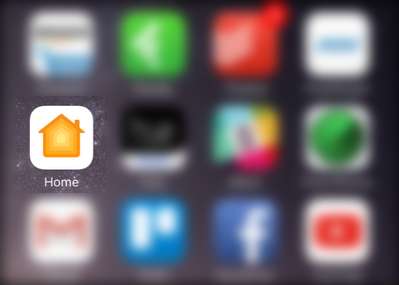
ภายในแอพบ้านให้แตะที่ไอคอนลูกศรเล็ก ๆ ที่ด้านซ้ายบนเพื่อเข้าสู่เมนูการตั้งค่า หากคุณอยู่ในตำแหน่งที่ค่อนข้างผิดปกติในการมีบ้าน HomeKit หลายหลังคุณจะได้รับแจ้งให้เลือกบ้านที่คุณต้องการแก้ไขเมื่อคุณคลิกที่ไอคอนการตั้งค่า

ภายในเมนูการตั้งค่าให้เลื่อนลงไปด้านล่างสุด คุณจะพบรายการ "ลบบ้าน"
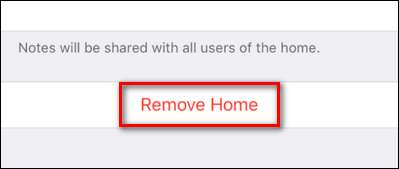
เลือกรายการจากนั้นในเมนูป๊อปอัปต่อไปนี้ให้ยืนยันการลบโดยเลือก“ ลบ”
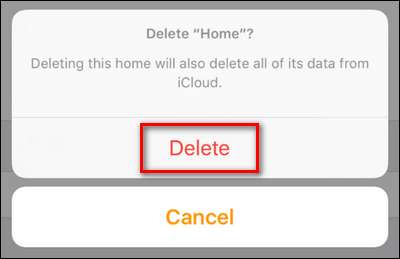
ณ จุดนี้บ้าน HomeKit ของคุณจะถูกล้างและคุณจะต้องทำซ้ำขั้นตอนการตั้งค่าทั้งหมดรวมถึงการเพิ่มอุปกรณ์เสริมการสร้างฉากและ เชิญสมาชิกในครอบครัว .
นั่นคือทั้งหมดที่มีให้ ไม่ว่าจะด้วยการรีเซ็ตฮาร์ดแวร์ด้วยตนเองหรือการรีเซ็ตซอฟต์แวร์ผ่านอุปกรณ์ iOS ของคุณมีปัญหาน้อยมากที่ไม่สามารถแก้ไขได้ด้วยการทะเลาะกันเรื่องการกำหนดค่าเล็กน้อย







